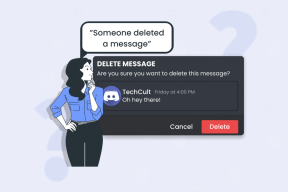Come risolvere il problema della velocità di download lenta di Windows Store
Varie / / November 29, 2021
Microsoft ha apportato un'orda di nuove modifiche e funzionalità in Windows 10 e una di queste è Windows Store. Era in seguito ribattezzato a Microsoft Store. È una destinazione unica per tutte le app di Windows. Immagino che abbiano preso una foglia dal libro di Apple. In ogni caso, Windows Store rende incredibilmente facile trovare nuove app, installarlie tienili aggiornati, tutto da un'unica interfaccia.

Tutto è a posto fino a quando Windows Store non smette di funzionare normalmente. Cosa succede quando inizi un nuovo download e noti che la velocità di download è lenta?
Di recente, diversi utenti si sono lamentati del fatto che le velocità di download di Windows Store sono abissalmente lente o non funzionano affatto. Ecco tutte le possibili soluzioni che puoi provare a risolvere il problema della velocità di download lenta di Windows Store.
1. Aggiorna Windows
Se è presente un bug noto associato a Windows Store, Microsoft potrebbe aver già rilasciato una patch per risolverlo. Apri Impostazioni premendo il tasto Windows + I e fai clic su Aggiornamento e sicurezza per verificare la presenza di nuovi aggiornamenti in Windows Update.

Scarica e installa se è disponibile un aggiornamento e riavvia Windows Store per ricontrollare.

2. I server Microsoft sono inattivi
Windows Store funziona sulla piattaforma di servizi di cloud computing proprietaria di Microsoft chiamata Azure. Down Detector è un sito interessante che rileva le interruzioni del servizio per una serie di importanti fornitori come Facebook, Apple e Microsoft Azure.

Controlla se ci sono segnalazioni che il servizio è inattivo nella tua regione. Se sì, assicurati che stanno lavorando sul problema mentre leggi questa guida.
Visita il rilevatore di piume
Anche su Guiding Tech
3. Controlla la velocità di Internet
Non diamo la colpa ai produttori per tutto ciò che accade sul nostro computer. Potrebbe essere la connettività Internet intermittente. Controlla il velocità di download visitando SpeedTest e assicurati di ottenere le velocità per cui stai pagando al tuo ISP.

Se la velocità è inferiore a quella che ti aspettavi, riavvia il router e, se ciò non aiuta, chiama il tuo ISP e chiedi loro di risolverlo per te.
Visita SpeedTest
4. Windows Store è occupato
Windows Store utilizza l'elaborazione in batch per scaricare e aggiornare le app sul computer. Ciò significa che solo poche app vengono scaricate contemporaneamente in un dato momento. Apri Windows Store e controlla se è occupato a scaricare altre app. E se lo è, ci sarà una coda di download. Essere pazientare.

Nella schermata sopra, se ci sono download attivi o in sospeso, li vedrai scaricare invece del messaggio "Modificato". In caso contrario, continua a leggere.
5. Data e ora
La mancata corrispondenza di data e ora mi è capitata in passato sul mio desktop. Ogni volta che spengo il PC, la data e l'ora smettono di funzionare e quando si riavvia, l'orologio riprende a ticchettare. Fastidioso da morire. Controlla se la data e l'ora sul tuo computer sono corrette e, in caso contrario, fai clic con il pulsante destro del mouse sul widget della data nella barra delle applicazioni per selezionare l'opzione Regola data/ora.

Ti consiglierei di attivare le opzioni Imposta ora automaticamente e Imposta fuso orario automaticamente, ma se ciò non funziona, puoi sempre impostare l'ora e la data manualmente.

Riavvia Windows Store per verificare subito la velocità di download.
6. Esci e rientra
Ho suggerito questa soluzione alternativa per numerose altre app e altri problemi. Alcuni utenti hanno riscontrato successo anche con Windows Store. Apri lo Store e fai clic sulla foto del tuo profilo in alto per selezionare il tuo nome utente.

Ora puoi disconnetterti facilmente. Sebbene non sia necessario, ti consiglio di riavviare il PC prima di accedere nuovamente.

Una volta fatto, verifica se hai risolto il problema della velocità di download lenta di Windows Store.
Anche su Guiding Tech
7. Risoluzione dei problemi di Windows Store
Windows 10 viene fornito con uno strumento di risoluzione dei problemi che puoi utilizzare per, beh, risolvere i problemi. Fare clic sull'icona di Windows (menu Start) e cercare "risoluzione dei problemi" e selezionare Impostazioni di risoluzione dei problemi.

Vedrai un elenco di app e servizi di Windows che puoi risolvere qui. Scorri fino alla fine dell'elenco per trovare le app di Windows Store e fai clic su di esso per eseguirlo. Vedi se può rilevare qualcosa.

8. Modifica le impostazioni di ottimizzazione della consegna
Questo è un termine di fantasia che significa semplicemente che esiste un'impostazione nascosta che limita la velocità massima di download di Windows Store. Che cosa? Sì, subdolo. Premi il tasto Windows+I per aprire Impostazioni e cercare le impostazioni di Ottimizzazione recapito.

Scorri fino in fondo e seleziona Opzioni avanzate.

Attiva entrambe le opzioni nelle impostazioni di download e sposta il dispositivo di scorrimento al 100%. Questo dovrebbe occuparsi delle basse velocità di download in Windows Store.

9. Elimina i file della cache di Windows Store
Ha fatto un recente aggiornamento Windows rovinare la velocità di download di Windows Store? Anche se non è così, ti suggerirei di eliminare i file di cache associati per assicurarti che non causino un problema tecnico. Cerca e apri il prompt dei comandi dal menu Start con i diritti di amministratore. Una volta aperto, esegui il comando seguente.
wreset

Una volta che il sistema ha finito di pulire la casa, dovresti vedere un messaggio come "La cache per il negozio" è stata cancellata. Ricontrolla la velocità di download di Windows Store scaricando qualsiasi app.
10. Ripristina Windows Store
Non preoccupatevi, gente. Questa soluzione non eliminerà l'app installata, ma registrerà semplicemente Windows Store sul computer e sull'account Microsoft. Semmai, rimuoverà le preferenze relative a Windows Store. Apri di nuovo Impostazioni premendo il tasto Windows + I e App.

Scorri per trovare Windows Store, fai clic su di esso per visualizzare le opzioni avanzate e selezionalo.

Scorri fino alla parte inferiore dello schermo per ripristinare Windows Store.

La velocità è la nuova normalità
Penso che il team di sviluppo volesse assicurarsi che ci sia abbastanza larghezza di banda per navigare sul Web mentre le app e gli aggiornamenti vengono scaricati in background. È così che puoi continuare con altre attività e tempo libero sul tuo sistema Windows. Tuttavia, può accelerare notevolmente le cose. In caso contrario, ci sono altre soluzioni da provare.
Prossimo: Vuoi usare Windows 10 in modalità tablet? Ecco 15 suggerimenti e trucchi per farlo come un professionista.